win8系统创建WIFI热点实现网络共享的方法
更新日期:2023-08-24 19:24:42
来源:转载
本文教程小编分享win8旗舰版系统创建WIFI热点的方法,很多用户升级到win8系统之后就不知道怎么创建WIFI热点了,之前在xp和win7系统下可以轻松创建WIFI热点。创建WIFI热点后笔记本还有手机只要输入WIFI密码就可以上网了,非常方便。那么win8系统怎么创建WIFI热点?其实创建方法还是比较简单的,一起看看具体操作步骤。
具体方法如下:
1、首先将鼠标移到桌面左下角,单击右键,在弹出的快捷菜单中找到“命令提示符(管理员)”,点击;

2、点击后,系统就以管理员权限打开了命令提示符,在命令提示符中输入以下命令“netsh wlan set hostednetwork mode=allow ssid=Test key=0123456789”(不包括双引号,下同),回车;
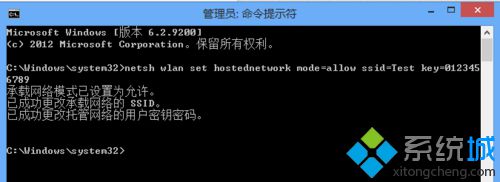
3、在桌面右下角找到网络图标,单击右键,“打开网络和共享中心”;

4、打开后,在窗口的左上,找到“更改适配器设置”,在打开的网络连接窗口中,我们并未找到win7下所出现的虚拟的无线网络连接,如下图所示,这是因为win8下,即使已允许网络承载模式仍然需要先启动,才能找到,这也是为什么很多用户找不到虚拟出的网络的原因;
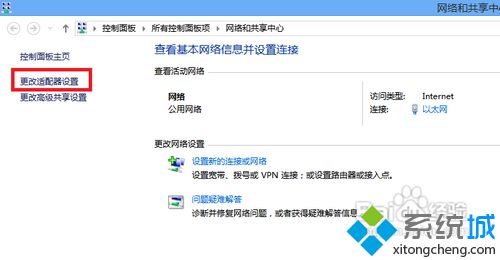
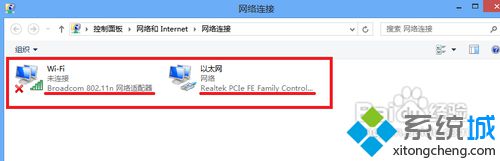
5、回到命令提示符窗口,输入命令“netsh wlan start hostednetwork”,回车,启动承载网络;
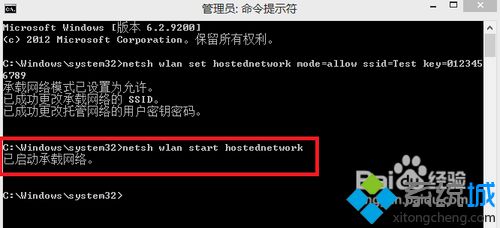
6、我们就能在网络连接的窗口中找到虚拟出来的网络连接;
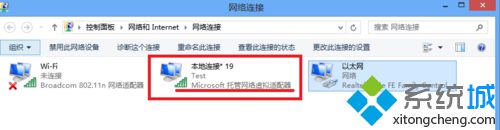
7、在以太网的网络连接上单击右键--属性,找到“共享”,选择虚拟出的网络,如下图所示,此时我们的wifi热点才算正式的建立了;

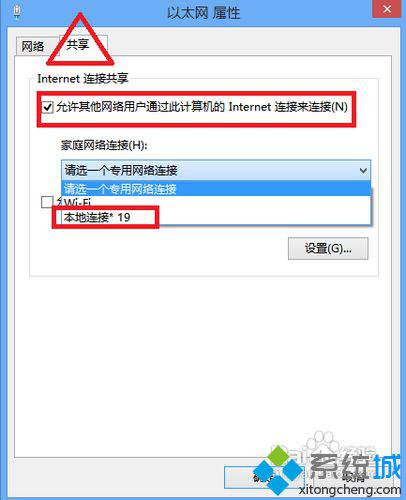
8、在最后一步操作完毕后,建议大家再命令提示符中,先关闭承载网络,再启动承载网络,相当于重启一次。
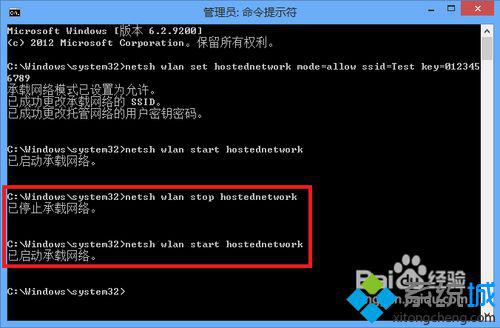
上述关于win8系统创建WIFI热点实现网络共享的方法,之前小编也讲解过windows xp系统设置共享wifi热点的方法和windows7系统笔记本如何制作WiFi热点。有需要的用户可以根据教程创建。
- monterey12.1正式版无法检测更新详情0次
- zui13更新计划详细介绍0次
- 优麒麟u盘安装详细教程0次
- 优麒麟和银河麒麟区别详细介绍0次
- monterey屏幕镜像使用教程0次
- monterey关闭sip教程0次
- 优麒麟操作系统详细评测0次
- monterey支持多设备互动吗详情0次
- 优麒麟中文设置教程0次
- monterey和bigsur区别详细介绍0次
周
月












